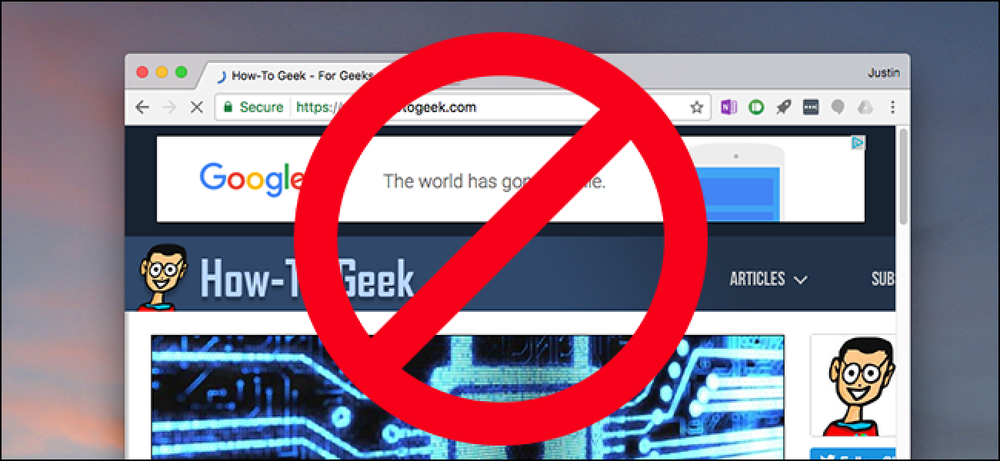Virus Mac OS X - Comment supprimer et empêcher le logiciel malveillant Mac Protector

Tous les fans d'Apple vous diront que les Mac sont protégés des logiciels malveillants, mais ce n'est tout simplement pas vrai. Récemment, un faux programme audiovisuel a ciblé et infecté des ordinateurs OS X à l'état sauvage. Voici un rapide aperçu de son fonctionnement, de sa suppression et de sa prévention..
Le virus en question est en réalité un faux antivirus et un cheval de Troie qui porte plusieurs noms. Il peut se présenter comme Centre de sécurité Apple, Sécurité Web Apple, Mac Defender, Protecteur Mac et éventuellement de nombreux autres noms..
Remarque: Lors de mon travail quotidien, nous avons rencontré ce logiciel malveillant sur une poignée de postes de travail d’utilisateurs, puis avons passé un certain temps à analyser son fonctionnement. C'est un vrai malware, qui infecte vraiment les gens.
Capture d'écran d'une infection par un Mac Protector Malware
L'infection provient d'une redirection de page Web qui présentera à l'utilisateur la page suivante, ce qui la fera ressembler à une véritable boîte de dialogue contextuelle Mac OS X.

Si l'utilisateur clique sur tout supprimer, il commencera immédiatement à télécharger un package qui installera le virus..

Une fois téléchargé, votre ordinateur commencera probablement automatiquement l'installation. Heureusement, pour le moment, vous devez encore parcourir manuellement le processus d'installation. Au fur et à mesure que de nouvelles vulnérabilités sont découvertes, cela changera probablement à l'avenir, comme cela a déjà été le cas pour les utilisateurs de Windows.
Remarque: Ceci a été installé sur une nouvelle installation entièrement corrigée de OS X 10.6.7 avec Symantec Endpoint Protection 11.0.6 entièrement à jour..

Le programme d'installation va démarrer et vous devrez suivre le processus normal OS X. Les utilisateurs seront également invités à entrer un nom d'utilisateur et un mot de passe avec des droits d'administrateur lors de l'installation..

Vous remarquerez peut-être la nouvelle icône en forme de bouclier dans la barre de menus.

Le programme s'exécutera automatiquement et prétendra charger une sorte de base de données pour ce que nous pouvons supposer être des définitions de virus..

Vous serez alors bloqué avec des notifications et des popups vous informant de votre fausse infection.

Tout comme les faux programmes antivirus sous Windows, si vous cliquez sur le bouton de nettoyage ou sur l’une des notifications, on vous dira que votre logiciel n’est pas enregistré et doit être payé..

Si vous cliquez sur le bouton d'inscription, il vous sera demandé vos informations de carte de crédit..
Remarque: Ne remplissez pas, ne soumettez pas et ne tapez même pas les informations de votre carte de crédit dans cette fenêtre..

Si vous fermez cette fenêtre, il vous sera demandé de saisir votre numéro de série pour continuer..

Suppression de Mac Protector / Defender
Pour supprimer le virus, fermez toutes les fenêtres à l'aide de la commande + raccourci clavier Q ou cliquez sur l'orbe rouge dans le coin supérieur gauche..

Maintenant, naviguez sur votre disque dur -> Applications -> Utilitaires et ouvrez le Moniteur d'activité. Localisez le processus MacProtector et cliquez sur quitter le processus..

Confirmez la fenêtre contextuelle vous demandant si vous êtes sûr de vouloir quitter le processus..

Ouvrez votre menu Apple et sélectionnez les préférences système.

Sélectionnez Comptes dans la nouvelle fenêtre..

Si vous ne pouvez pas modifier les paramètres de votre compte, cliquez sur le verrou situé dans le coin inférieur gauche de la fenêtre et entrez votre mot de passe administrateur..

Sélectionnez votre utilisateur à gauche, puis cliquez sur l'onglet Éléments de connexion. Sélectionnez l'entrée MacProtector, puis cliquez sur le bouton Moins (-) en bas de la fenêtre..

Fermez les préférences système et retournez dans votre dossier Applications. Recherchez l'application MacProtector installée et faites-la glisser dans la corbeille, cliquez dessus avec le bouton droit de la souris et déplacez-la dans la corbeille, ou faites-la glisser vers votre programme de zappage d'application préféré..

Comment empêcher de contracter le virus
Il existe certaines précautions à prendre pour contracter ce virus. Tout d’abord, faites preuve de bon sens lorsque vous naviguez sur Internet. Si le site Web vous semble suspect ou si les avertissements sont lugubres, ne cliquez pas dessus..
Il y aura aussi probablement d'autres avertissements que quelque chose peut contenir un virus. Par exemple, le virus que j'ai réussi à télécharger a ensuite été signalé par Google comme dangereux pour mon ordinateur..

Si vous utilisez Safari, vous devez également désactiver le paramètre pour ouvrir automatiquement les fichiers «sécurisés» après le téléchargement. Accédez à vos préférences Safari et décochez la case pour désactiver ce paramètre..

Vous devriez également analyser vos téléchargements avec un programme antivirus. Lorsque le package d'installation est analysé avec Symantec Endpoint, il détecte immédiatement le virus..

Si Symantec n’est pas installé sur votre Mac, le scanner Windows contient également des définitions permettant de détecter ce virus..

Avez-vous rencontré une infection par un logiciel malveillant Mac OS X à l'état sauvage? Assurez-vous de partager avec vos collègues lecteurs dans les commentaires.